Langkah 1 Pemasangan Pemandu VGA

- 2863
- 286
- Noah Torp
Jika anda pernah bosan dengan desktop Ubuntu lalai biasa anda atau anda merasakan bahawa anda tidak menggunakan kad grafik anda dengan cara yang anda perlukan, anda boleh cuba untuk membolehkan Ubuntu Compiz 3D Cube Desktop kesan. Artikel ini akan memberi anda konfigurasi langkah demi langkah mengenai cara mengaktifkan kesan desktop Cube Ubuntu Compiz 3D.
Langkah 1: Pemasangan Pemandu VGA
Anda boleh melangkau langkah ini jika anda telah memasang pemacu paparan terhad dari repositori PPA Ubuntu. Langkah ini adalah pilihan walaupun dengan pemasangan Ubuntu lalai. Saya cadangkan untuk meneruskan dengan langkah 2 dan biarkan sistem Ubuntu cuba mengesan kad VGA anda dan memasang pemacu VGA yang sesuai untuk kad anda secara automatik. Sekiranya gagal kembali ke langkah 1 dan lakukan secara manual seperti yang diterangkan di bawah.
Pemasangan Pemacu Terhad Nvidia
Mula -mula tambahkan repositori Ubuntu PPA:
$ sudo add-apt-repository \ ppa: ubuntu-x-swat/x-updates $ sudo apt-get update
Pada ketika ini pasang pemacu NVIDIA menggunakan perintah apt-get:
$ sudo apt-get pemasangan nvidia-current \ nvidia-current-modaliases nvidia-settings $ sudo nvidia-xconfig
Pemasangan pemacu ATI
Panduan pemasangan lengkap untuk kad grafik ATI boleh didapati di sini:
https: // bantu.Ubuntu.com/Community/BinaryDriverHowTo/ati
Langkah 2: Aktifkan kesan visual tambahan Ubuntu
Pada ketika ini kita harus dapat membolehkan kesan visual tambahan untuk desktop gnome. Menavigasi ke:
Sistem -> Keutamaan -> Penampilan -> Kesan Visual
dan membolehkan butang radio tambahan:
Tambahan: Memberi lebih banyak kesan estetika yang menyenangkan. Memerlukan kad grafik yang lebih cepat.

Sekiranya anda melangkau Langkah 1, anda sekarang akan dibimbing melalui pemasangan pemacu kad grafik. Setelah pemasangan selesai reboot sistem anda, dapatkan pemacu baru berkuat kuasa.
Langkah 3: Pemasangan kesan desktop kiub Ubuntu Compiz 3D
Pada ketika ini kita boleh memasang Compiz Extra Plugin dan Compiz Simple Manager untuk membolehkan kesan desktop Compiz 3D Cube. Ini memerlukan pemasangan pakej berikut:
- Simple-CCSM
- Compiz-Fusion-Plugins-Extra
Jalankan arahan di bawah untuk memulakan pemasangan pakej di atas:
apt-get pemasangan mudah-ccsm compiz-fusion-plugins-extra
Langkah 4: Aktifkan kesan desktop Cube Ubuntu Compiz 3D
Pada peringkat ini kami bersedia untuk membolehkan kesan desktop Cube Compiz Ubuntu Compiz dengan menavigasi ke:
Sistem -> Keutamaan -> Pengurus Tetapan CompizConfig Mudah -> Desktop -> Rupa -> Kubus Desktop
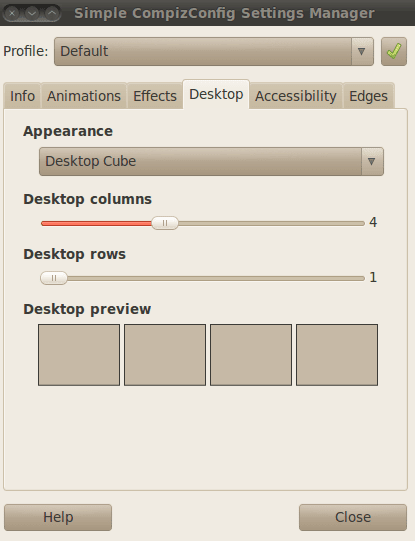
Sekarang untuk memutar Compiz 3D Cube Press anda Ctrl + alt + tetikus kiri Klik di mana sahaja di desktop anda. Dengan menggerakkan tetikus anda, anda mula memutar silinder anda yang merupakan kesan lalai untuk "kiub" 3D anda:
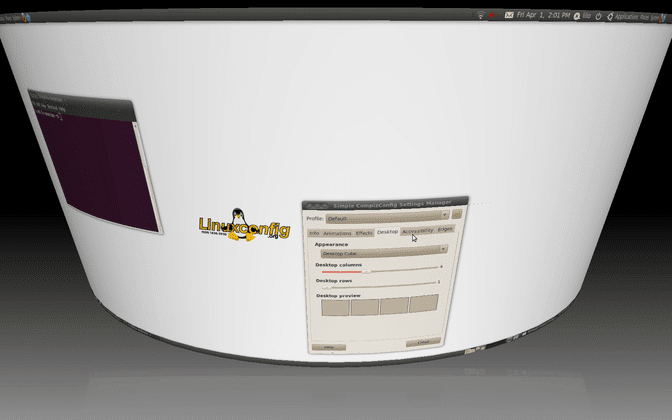
Untuk mendapatkan kesan kiub 3D Compiz Ubuntu menavigasi ke:
Sistem -> Keutamaan -> Pengurus Tetapan CompizConfig Mudah -> Kesan -> Kesan Cube -> Deformasi -> Tiada
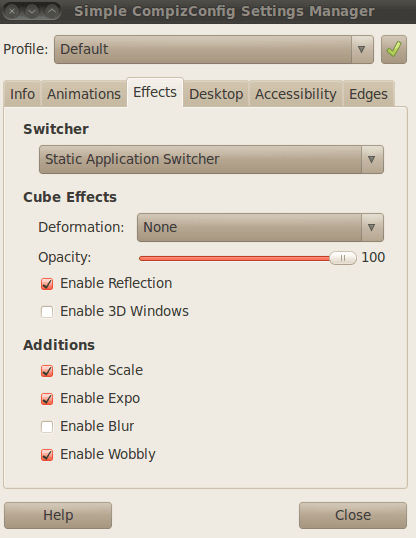
Pada ketika ini anda akan mempunyai kiub berfungsi sepenuhnya:
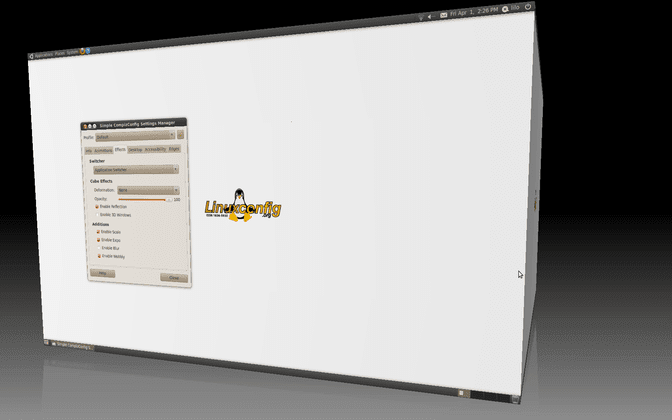
Kesan Compiz
Ini hanyalah tetapan compiz lalai mudah. Jangan ragu untuk meneroka lebih banyak kesan compiz dengan menavigasi ke:
Sistem -> Keutamaan -> Pengurus Tetapan CompizConfig
Tutorial Linux Berkaitan:
- Perkara yang perlu dilakukan setelah memasang ubuntu 20.04 Focal Fossa Linux
- Perkara yang hendak dipasang di Ubuntu 20.04
- Perkara yang perlu dilakukan setelah memasang Ubuntu 22.04 Jur -ubur Jammy ..
- Perkara yang perlu dipasang di Ubuntu 22.04
- Cara Memasang Pemacu Nvidia di Ubuntu 21.04
- Cara Memasang Pemacu Nvidia di Ubuntu 20.10 Groovy ..
- Ubuntu 20.04 Panduan
- Ubuntu 20.04 Trik dan Perkara yang Anda Tidak Tahu
- Cara menyenaraikan dan mengeluarkan repositori PPA di Ubuntu 20.04 Linux
- Cara Memasang Pemacu Nvidia di Ubuntu 22.04

